如何用PS设计欢乐夏日化妆品促销海报发布时间:暂无
1.打开【ps】,新建【1000*400】大小画布,拖入背景,调整大小和位置,添加图层蒙版,使用【画笔工具】黑色,进行涂抹。

2.拖入窗户素材,使用【矩形工具】绘制矩形,填充浅绿色,添加蒙版,使用【画笔工具】黑色进行涂抹,降低不透明度80%。
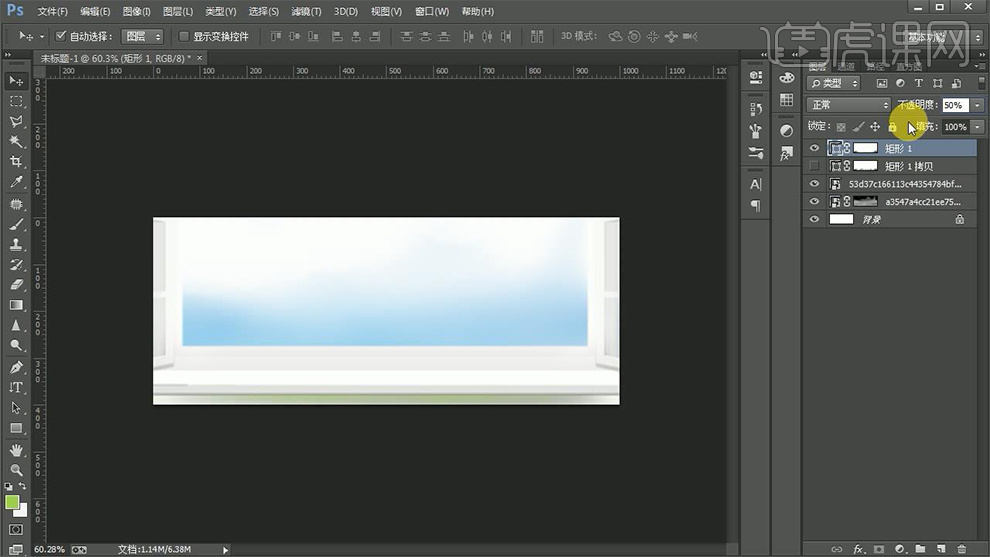
3.拖入绿树素材,调整位置和大小,点击【滤镜】-【模糊】-【高斯模糊】半径3。
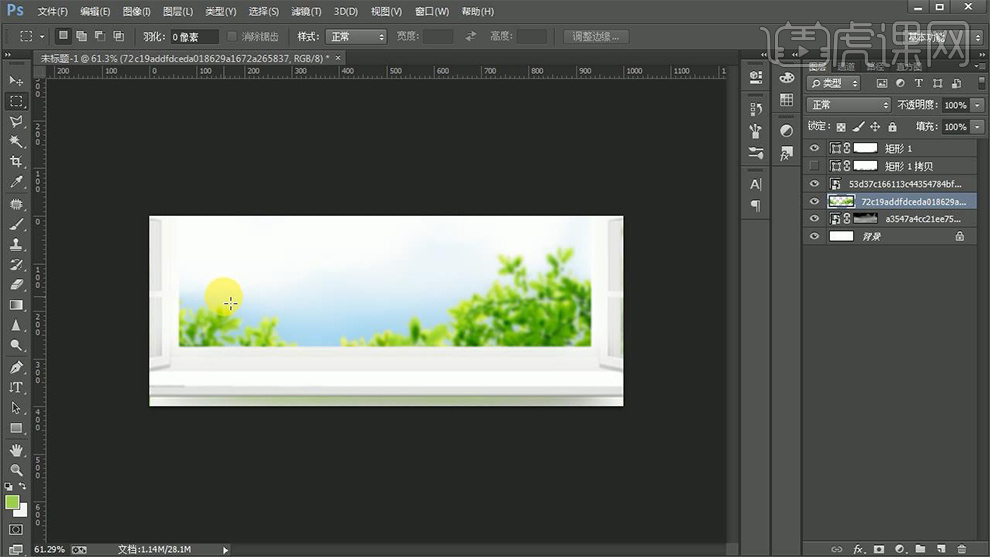
4.拖入其他素材,调整位置和大小,打开【图层样式】-【投影】数据如图。

5.继续拖入产品素材,调整位置和大小。
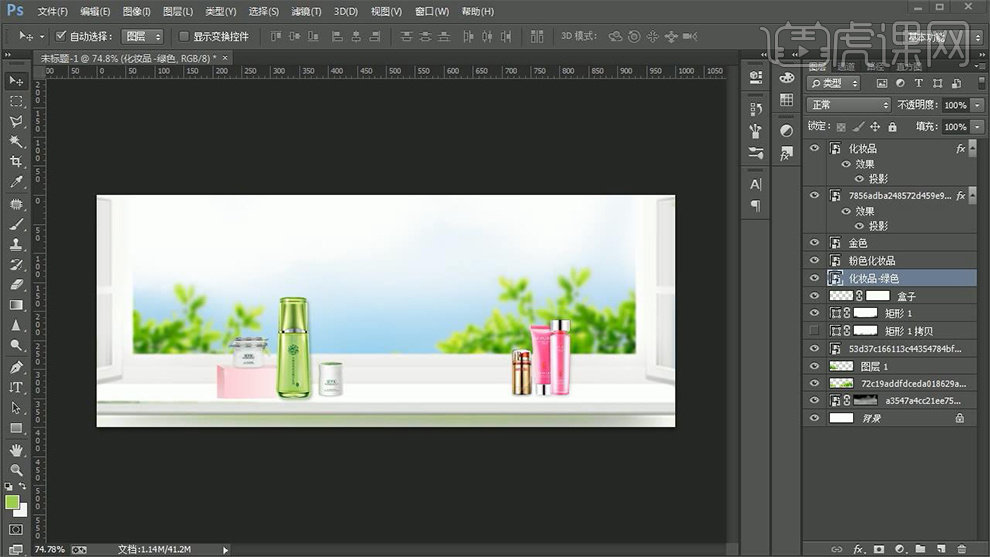
6.拖入窗帘素材,【ctrl+t】右键【变形】调整窗帘形状,【ctrl+j】复制,移动调整位置和大小。
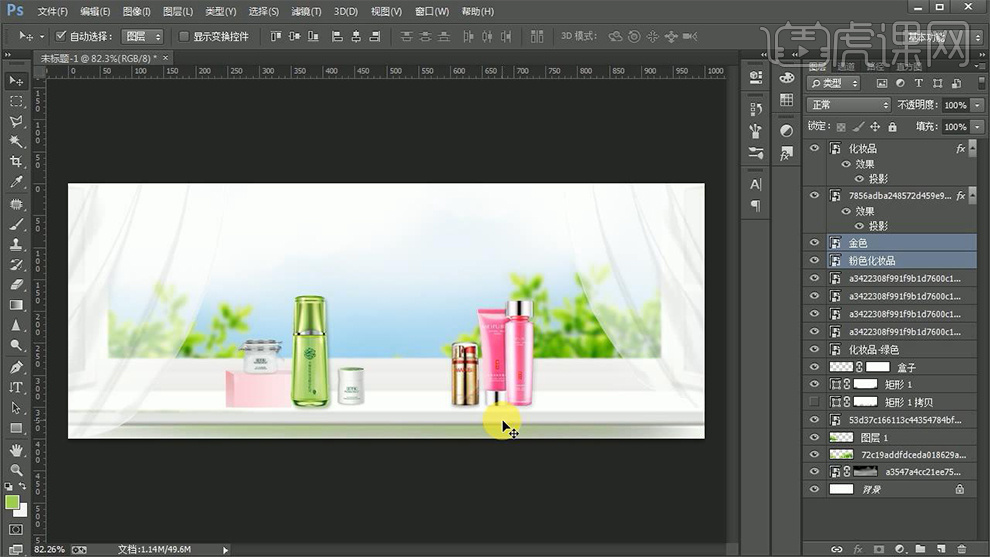
7.选中粉色化妆品图层,打开【图层样式】-【投影】数据如图。

8.【ctrl+j】复制粉色化妆品图层,【ctrl+t】右键【垂直翻转】,使用【矩形选框工具】框选,删除多余部分,点击【滤镜】-【模糊】-【高斯模糊】半径1,添加蒙版,使用【画笔工具】黑色进行涂抹。
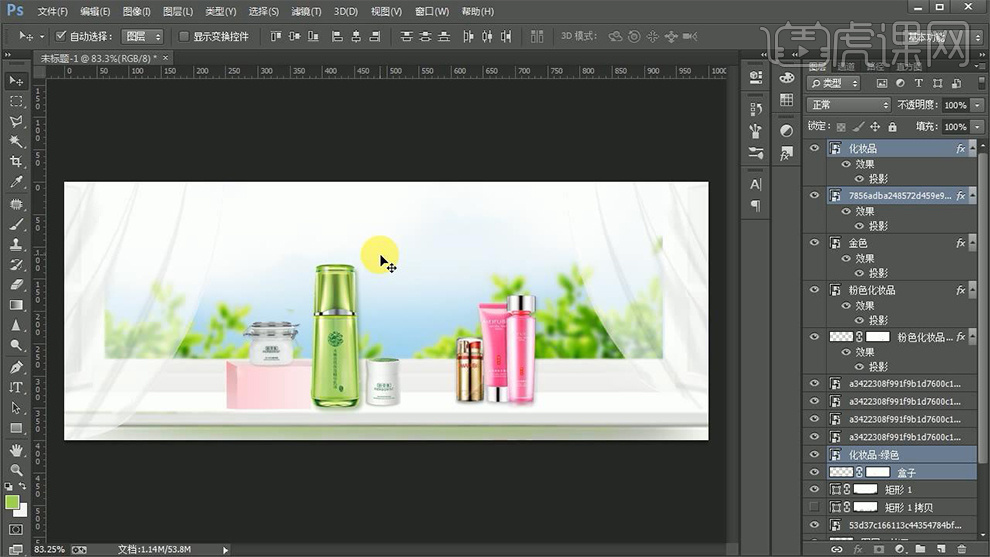
9.使用【矩形工具】绘制矩形,填充灰色,添加蒙版,使用【画笔工具】黑色进行涂抹。
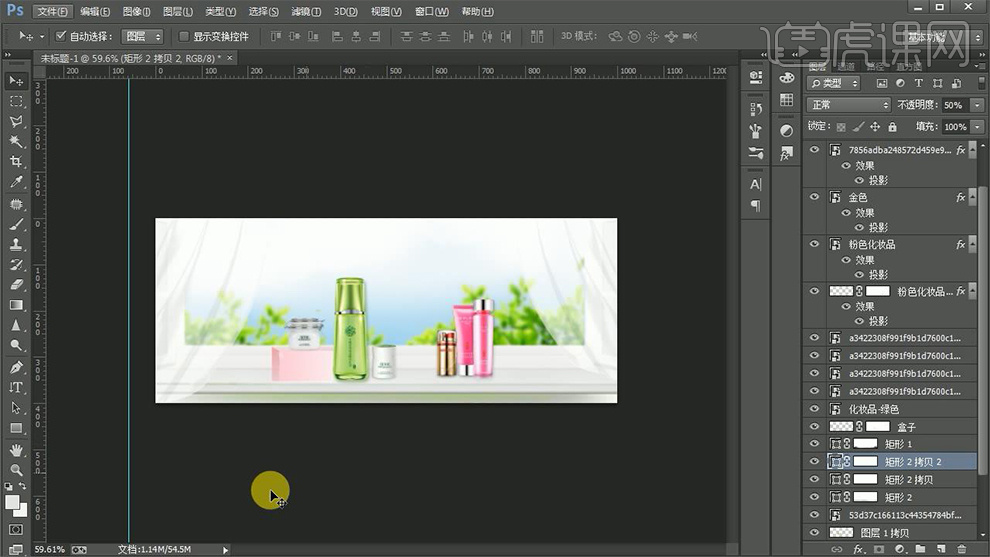
10.拖入丝带、花朵素材,调整位置和大小,添加蒙版,使用【画笔工具】黑色进行涂抹边缘,点击【滤镜】-【模糊】-【高斯模糊】半径2,降低不透明度80%,【ctrl+u】调整色相,明度27。

11.使用【矩形工具】绘制矩形,添加窗框投影,添加蒙版,使用【画笔工具】黑色进行涂抹。

12.添加文案,使用“毛笔字体”输入“欢乐夏日颂”,【ctrl+j】复制图层,向右移动图层,打开【图层样式】-【渐变叠加】添加绿色渐变、混合模式【正常】、角度90、缩放100%。

13.使用【椭圆工具】绘制正圆,打开【图层样式】-【渐变叠加】绿色渐变-【内阴影】数据如图。

14.输入文案“晒”,填充白色,移动到圆内。

15.使用【圆角矩形工具】绘制圆角矩形,填充绿色,输入文案“活动时间”,填充白色,移动至圆角矩形内。

16.使用【直线工具】绘制直线,降低不透明度30%,再次绘制,降低不透明度10%,绘制多条,调整大小和位置。

17.拖入绿叶素材,调整大小和位置,点击【滤镜】-【模糊】-【动感模糊】距离20。

18.拖入花瓣素材,【ctrl+t】调整大小和位置,点击【滤镜】-【模糊】-【动感模糊】距离20,【ctrl+j】复制,调整图层顺序。

19.拖入绿叶素材,删除多余绿叶,调整位置和大小。

20.最终效果如图所示。

























